
ຄວາມຖີ່ຂອງການອອກກໍາລັງກາຍຂອງຮູບຖ່າຍ - "ພະແນກ" ຂອງໂຄງສ້າງ (ໃນກໍລະນີຂອງຜິວຫນັງຂອງພວກເຮົາ) ຈາກຮົ່ມຫລືສຽງຂອງມັນ. ນີ້ແມ່ນເຮັດເພື່ອໃຫ້ສາມາດປ່ຽນຄຸນສົມບັດຂອງຜິວຫນັງແຍກຕ່າງຫາກ. ຍົກຕົວຢ່າງ, ຖ້າທ່ານເອົາແນວພັນ, ສຽງຈະຖືກຍົກຍ້າຍແລະໃນທາງກັບກັນ.
Retouching ໂດຍວິທີການຂອງການເນົ່າເປື່ອຍຄວາມຖີ່ແມ່ນຂະບວນການທີ່ໃຊ້ເວລາຫຼາຍແລະຫນ້າເບື່ອ, ແຕ່ຜົນໄດ້ຮັບແມ່ນທໍາມະຊາດຫຼາຍກ່ວາເວລາໃຊ້ວິທີອື່ນ. ຜູ້ຊ່ຽວຊານໃຊ້ວິທີການນີ້ໃນວຽກງານຂອງພວກເຂົາ.
ວິທີການຂອງຄວາມຖີ່ຂອງຄວາມຖີ່ຂອງການ decomposition
ຫຼັກການຂອງວິທີການແມ່ນເພື່ອສ້າງສໍາເນົາສອງຮູບພາບຕົ້ນສະບັບ. ສໍາເນົາທໍາອິດມີຂໍ້ມູນກ່ຽວກັບສຽງ (ຕ່ໍາ), ແລະທີສອງແມ່ນກ່ຽວກັບໂຄງສ້າງ (ສູງ).
ພິຈາລະນາວິທີການກ່ຽວກັບຕົວຢ່າງຂອງຊິ້ນສ່ວນຂອງການຖ່າຍຮູບ.

ວຽກກະກຽມ
- ໃນໄລຍະທໍາອິດ, ທ່ານຈໍາເປັນຕ້ອງສ້າງສອງຊັ້ນພື້ນຫລັງ, ກົດສອງຄັ້ງທີ່ CTRL + J, ແລະໃຫ້ຊື່ (ກົດສອງຄັ້ງຊື່ຂອງຊັ້ນ).
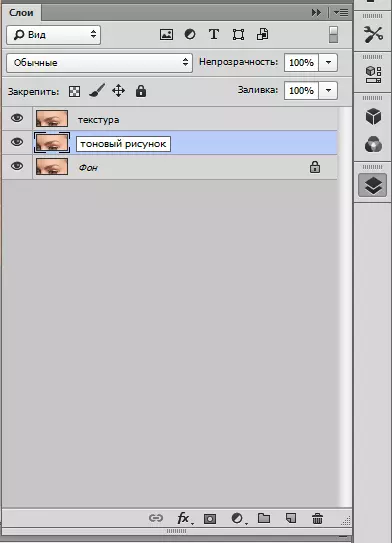
- ໃນປັດຈຸບັນພວກເຮົາປິດການເບິ່ງເຫັນຂອງຊັ້ນເທິງທີ່ມີຊື່ "ໂຄງສ້າງ" ແລະໄປທີ່ຊັ້ນທີ່ມີສຽງ. ຊັ້ນນີ້ຕ້ອງໄດ້ເຮັດໃຫ້ມົວກ່ອນລັດຈົນກ່ວາຄວາມບົກຜ່ອງດ້ານຜິວຫນັງນ້ອຍທັງຫມົດຫາຍໄປ.
ເປີດເມນູ "ຕົວກອງ - blur" ແລະເລືອກ "blur ໃນ gauss".
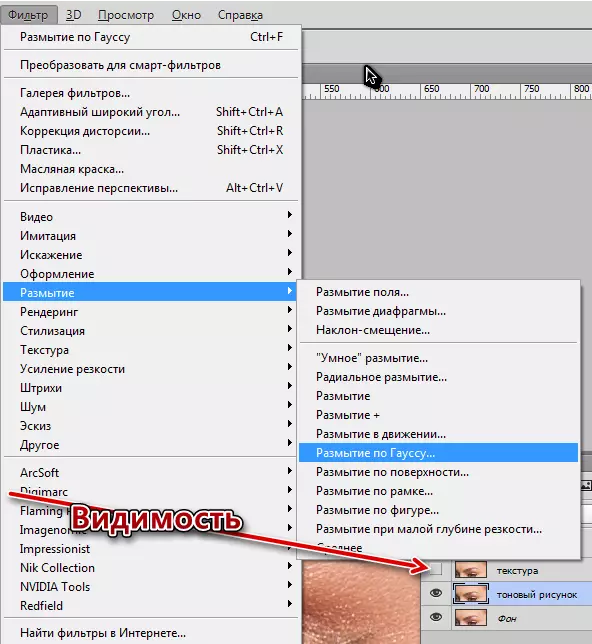
ຂ້າພະເຈົ້າໄດ້ສະແດງລັດສະຫມີຂອງຕົວກອງເພື່ອໃຫ້ໄດ້ກ່າວມາແລ້ວ, ຂໍ້ບົກຜ່ອງຫາຍໄປແລ້ວ.

ມູນຄ່າຂອງລັດສະຫມີຕ້ອງໄດ້ຮັບການຈົດຈໍາ, ເພາະວ່າມັນຈະຕ້ອງການມັນ.
- ສືບຕໍ່ເດີນຫນ້າ. ໄປທີ່ຊັ້ນທີ່ມີໂຄງສ້າງແລະເປີດເບິ່ງການເບິ່ງເຫັນຂອງມັນ. ພວກເຮົາໄປທີ່ "ຕົວກອງ - ອື່ນໆ - ເມນູກົງກັນຂ້າມສີ".

ຄຸນຄ່າຂອງລັດສະຫມີແມ່ນການວາງສະແດງຄືກັນ (ນີ້ແມ່ນສິ່ງທີ່ສໍາຄັນ!), ຄືກັບໃນຕົວກອງ "ເຮັດໃຫ້ມົວໃນ Gauss".

- ສໍາລັບຊັ້ນທີ່ມີໂຄງສ້າງ, ພວກເຮົາປ່ຽນຮູບແບບການຊ້ອນກັນສໍາລັບ "Linear Light".
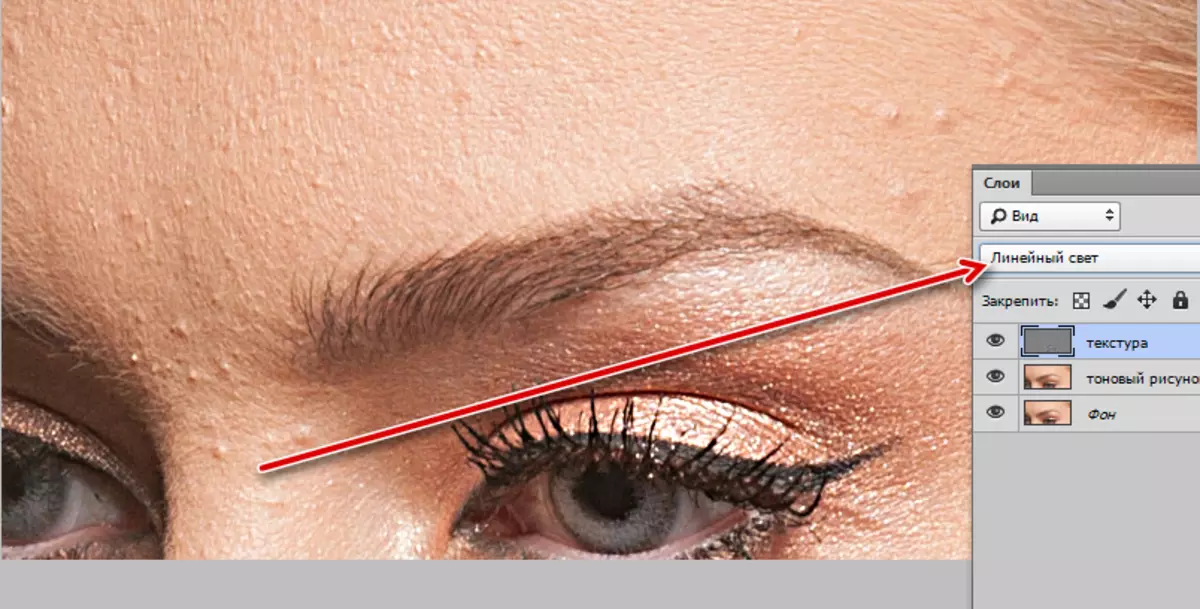
ພວກເຮົາໄດ້ຮັບຮູບພາບທີ່ມີລາຍລະອຽດຂອງໂຄງສ້າງທີ່ເກີນ. ຜົນກະທົບນີ້ຕ້ອງໄດ້ພວນ.
- ສະຫມັກເອົາເສັ້ນໂຄ້ງ "ເສັ້ນໂຄ້ງ".

ໃນຫນ້າຕ່າງການຕັ້ງຄ່າ, ກະຕຸ້ນຈຸດຕ່ໍາຊ້າຍແລະ, ໃນພາກສະຫນາມ "ອອກ", ພວກເຮົາສັ່ງໃຫ້ເປັນມູນຄ່າ 64.
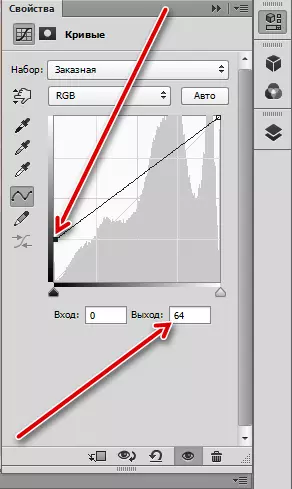
ຫຼັງຈາກນັ້ນກະຕຸ້ນຈຸດເທິງທີ່ຖືກຕ້ອງແລະກໍານົດມູນຄ່າຜົນຜະລິດເທົ່າກັບປີ 192 ແລະກົດປຸ່ມຜູກມັດ.
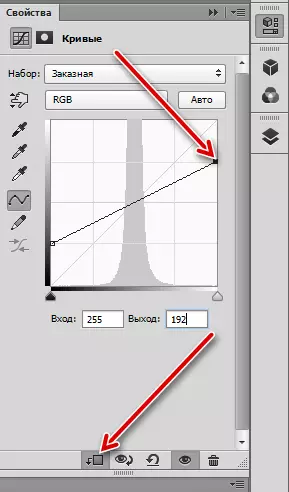
ດ້ວຍການກະທໍາເຫຼົ່ານີ້, ພວກເຮົາອ່ອນແອລົງຜົນກະທົບຂອງຊັ້ນທີ່ມີໂຄງສ້າງໃຫ້ເລື່ອນລົງສອງຄັ້ງ. ດ້ວຍເຫດນັ້ນ, ພວກເຮົາຈະເຫັນຮູບພາບໃນພື້ນທີ່ເຮັດວຽກ, ຄືກັນກັບຕົ້ນສະບັບ. ທ່ານສາມາດກວດເບິ່ງສິ່ງນີ້ໂດຍການປິດ alt ແລະກົດປຸ່ມຕາໃນຊັ້ນພື້ນຫລັງ. ມັນບໍ່ຄວນມີຄວາມແຕກຕ່າງ.
ການກະກຽມສໍາລັບການດຶງສໍາລັບ retouching ສໍາເລັດແລ້ວ, ທ່ານສາມາດດໍາເນີນການເຮັດວຽກໄດ້.
ໂຄງສ້າງ retouch
- ໄປທີ່ຊັ້ນ "ໂຄງສ້າງ" ແລະສ້າງຊັ້ນເປົ່າໃຫມ່.
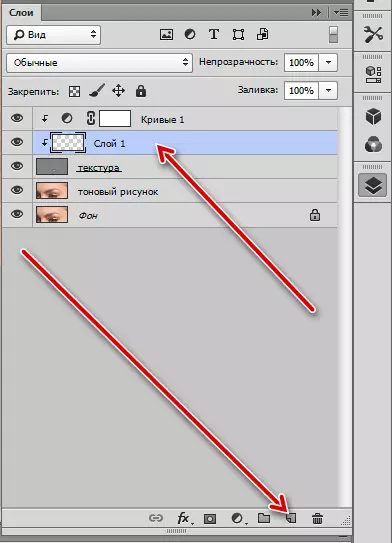
- ຈາກຊັ້ນພື້ນຫລັງແລະຊັ້ນທີ່ມີສຽງລົບລ້າງການເບິ່ງເຫັນ.
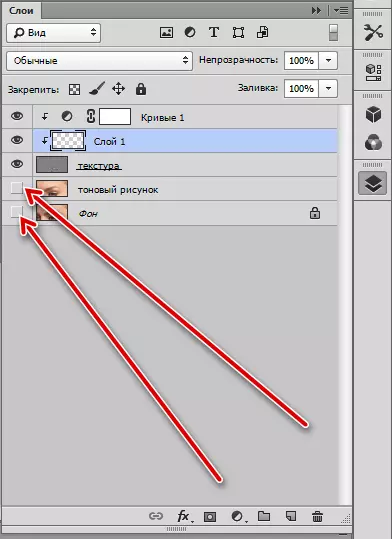
- ເລືອກເຄື່ອງມື "ການຟື້ນຟູແປງ".

- ໃນການຕັ້ງຄ່າໃນແຜງດ້ານເທິງ, ເລືອກ "ຊັ້ນດ້ານລຸ່ມ", ພວກເຮົາຕັ້ງຄ່າແບບຟອມ, ຄືກັບໃນຫນ້າຈໍ.

ຂະຫນາດຂອງແປງຕ້ອງມີປະມານເທົ່າກັບຂະຫນາດສະເລ່ຍຂອງຂໍ້ບົກຜ່ອງທີ່ສາມາດແກ້ໄຂໄດ້.
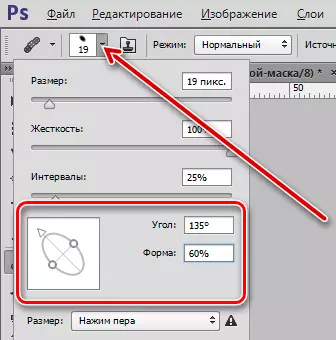
- ຢູ່ໃນຊັ້ນເປົ່າ, alt clamp ແລະເອົາໂຄງສ້າງຕົວຢ່າງທີ່ຢູ່ຕິດກັບຂໍ້ບົກຜ່ອງ.
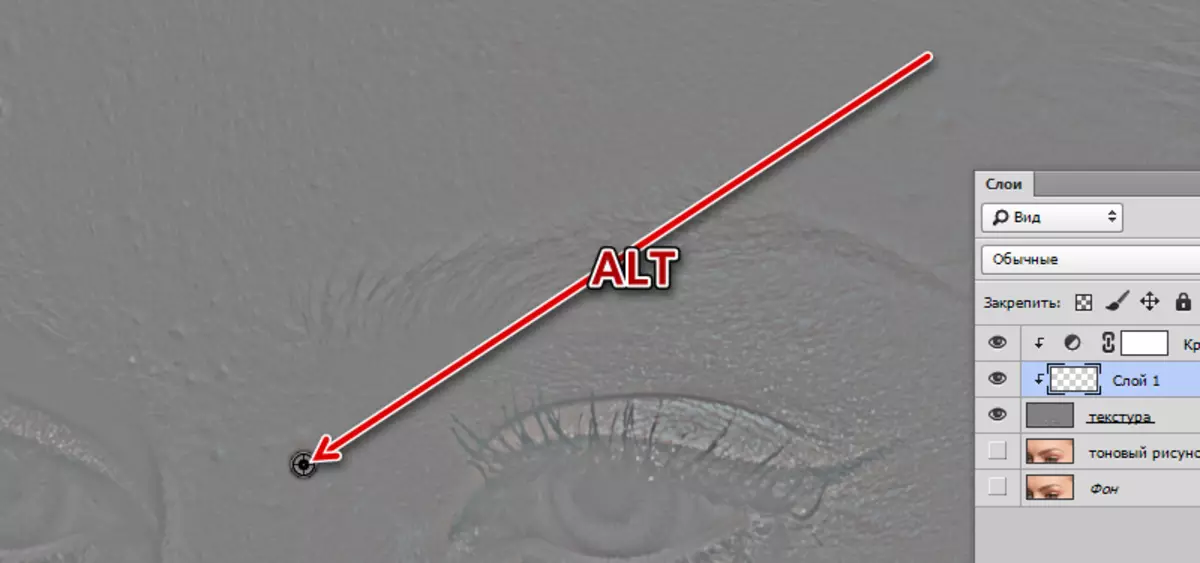
ຈາກນັ້ນກົດທີ່ຂໍ້ບົກຜ່ອງ. Photoshop ຈະທົດແທນໂຄງສ້າງທີ່ມີຢູ່ໃນຄວາມຈໍາ (ຕົວຢ່າງ) ໂດຍອັດຕະໂນມັດ. ພວກເຮົາເຮັດວຽກນີ້ກັບທຸກໆຂົງເຂດທີ່ຫຍຸ້ງຍາກ.
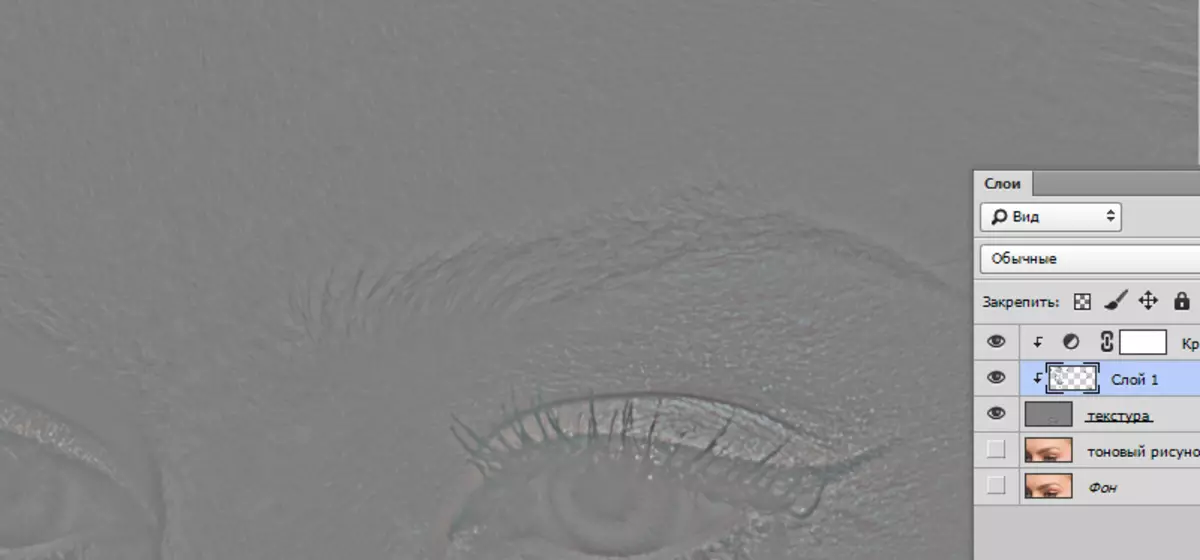
ຜິວຫນັງສຽງ Retouch
ພວກເຮົາໄດ້ຖືກກ່າວເຖິງໂຄງສ້າງ, ດຽວນີ້ພວກເຮົາປະກອບມີການເບິ່ງເຫັນຂອງຊັ້ນລຸ່ມແລະໄປທີ່ຊັ້ນທີ່ມີສຽງ.

ສຽງດັດແກ້ທີ່ເກີດຂື້ນໃນແບບດຽວກັນ, ແຕ່ການໃຊ້ແປງທໍາມະດາ. algorith: ເລືອກເຄື່ອງມື "ແປງ",
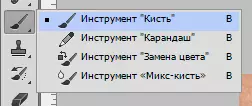
ຄວາມສາມາດໃນການສະແດງ 50%,

ກົດ Alt, ເອົາຕົວຢ່າງແລະກົດທີ່ບັນຫາ.
ເມື່ອດັດແກ້ສຽງ, ຜູ້ຊ່ຽວຊານທີ່ໃຊ້ວິທີທີ່ຫນ້າສົນໃຈ. ມັນຈະຊ່ວຍໃຫ້ທ່ານປະຫຍັດເວລາແລະເສັ້ນປະສາດ.
- ສ້າງສໍາເນົາຂອງຊັ້ນພື້ນຫລັງແລະໃສ່ມັນຢູ່ຂ້າງເທິງຊັ້ນດ້ວຍສຽງ.
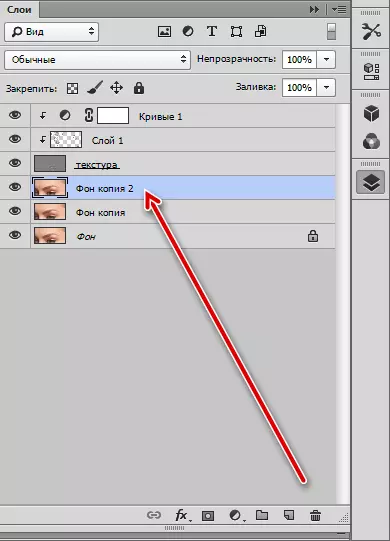
- ຕາບອດສໍາເນົາຂອງ gauss. ຂ້ອຍເລືອກລັດສະຫມີ, ວຽກງານຂອງພວກເຮົາແມ່ນລຽບລຽບຜິວ. ສໍາລັບຄວາມສະດວກໃນການຮັບຮູ້, ການເບິ່ງເຫັນຈາກຊັ້ນເທິງສາມາດເອົາອອກໄດ້.
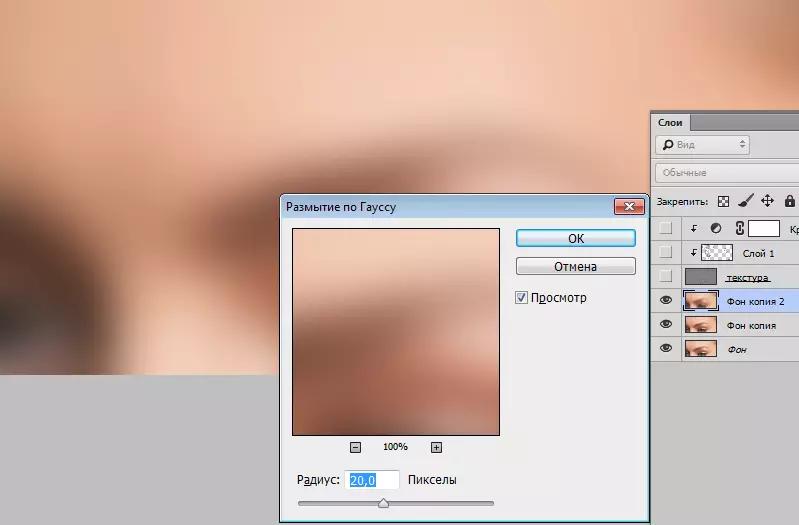
- ຈາກນັ້ນກົດທີ່ໄອຄອນຫນ້າກາກທີ່ມີປຸ່ມ Alt Pinch, ສ້າງຫນ້າກາກສີດໍາແລະກໍາລັງປິດບັງຜົນ. ການເບິ່ງເຫັນຂອງຊັ້ນເທິງເປີດ.
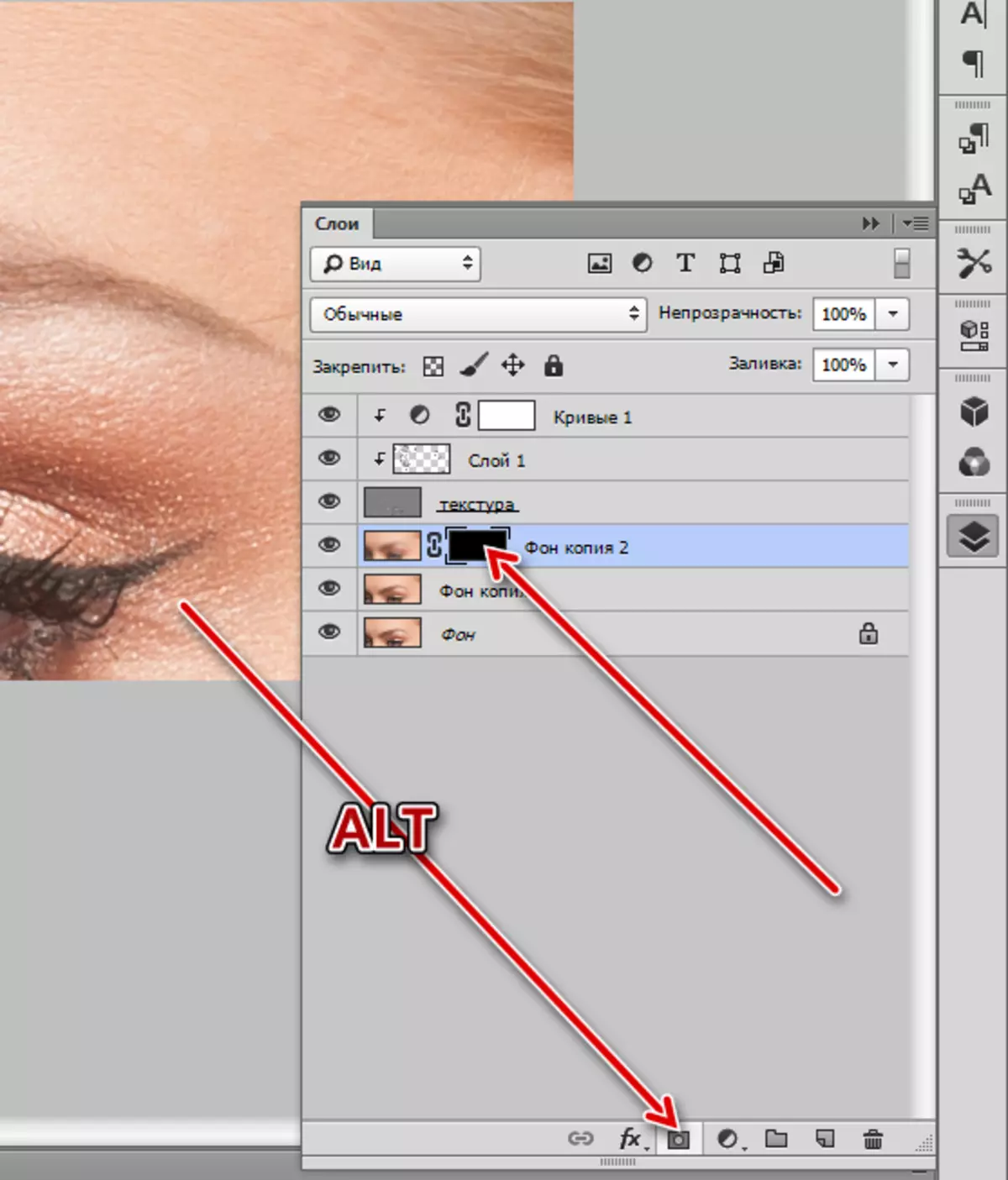
- ຕໍ່ໄປໃຊ້ແປງ. ການຕັ້ງຄ່າແມ່ນຄືກັນກັບຂ້າງເທິງ, ບວກກັບສີຂາວ.
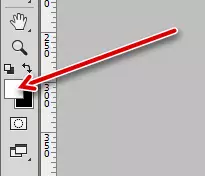
ແປງນີ້ກໍາລັງຈະຜ່ານເຂດທີ່ມີປັນຫາ. ພວກເຮົາປະຕິບັດຢ່າງລະອຽດ. ກະລຸນາຮັບຊາບວ່າໃນເວລາທີ່ຄວາມມົວທີ່ເກີດຂື້ນໃນການປະສົມບາງສ່ວນຂອງສຽງຢູ່ເທິງຊາຍແດນ, ສະນັ້ນພະຍາຍາມຢ່າສົ່ງຜົນກະທົບຕໍ່ການແປງຂອງ "ຝຸ່ນ".

ໃນບົດຮຽນນີ້ກ່ຽວກັບການເຮັດໃຫມ່, ວິທີການເສື່ອມໂຊມຄວາມຖີ່ສາມາດພິຈາລະນາໄດ້. ດັ່ງທີ່ໄດ້ກ່າວມາຂ້າງເທິງ, ວິທີການແມ່ນໃຊ້ເວລາຂ້ອນຂ້າງໃຊ້ເວລາ, ແຕ່ມີປະສິດຕິຜົນ. ຖ້າທ່ານກໍາລັງວາງແຜນທີ່ຈະເຂົ້າຮ່ວມໃນການປຸງແຕ່ງຮູບມືອາຊີບ, ຫຼັງຈາກນັ້ນການຖອດຖອນຄວາມຖີ່ຂອງການຮຽນຮູ້ແມ່ນສໍາຄັນ.
